 |
フォームメールのご利用方法 |
 |
それでは、「sample_a.html」ファイルの中身を見てみましょう。右のアイコンをクリックしてください。
別ウインドウでファイルの中身が表示されます。 |
 sample_a.html sample_a.html |
「sample_a.html」の内容が確認できましたか?
とりあえずこのファイルを、フォームメールとして最低限の動きをさせるための「初期設定」を行ってみましょう。
初期設定には「秀丸エディタ」等のテキストエディタを使用してください。
 |
不要タグの削除 |
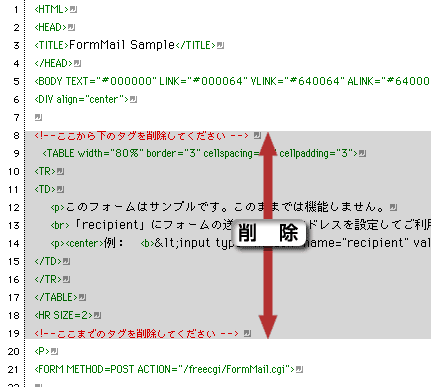
テキストエディタで「sample_a.html」を開くと、8行目〜19行目(上記参照)にわたって削除の指示が見えます。
これらはフォームメールにとっては不要なタグなので、全て削除してください。 |
 |
「初期設定」の変更 |
「初期設定」を行う項目を見る事ができます。設定項目は全部で17ですが、ここでは最低限必要な1項目のみ設定してみましょう。
<!--1/送信先のメールアドレスを入力-->
<input type="hidden" name="recipient" value="フォームの送信先メールアドレス">
1番目を見て下さい。ここに送信先のメールアドレスを設定します。デフォルトでは"フォームの送信先メールアドレス" となっているので、ここにお客様のメールアドレスを入力してください。 |
|
これで「sample_a.html」のカスタマイズは終わりです。
それでは「FFFTP」を使って、「FormMail」フォルダをアップロードします。
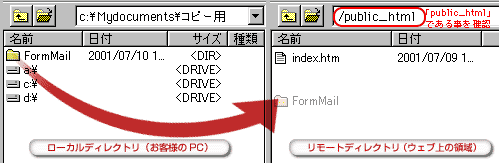
「public_html」ディレクトリの中に、「FormMail」フォルダをそのままドラッグ&ドロップしてください。
|
|
これで基本的な作業は終わりです。
あとは、「http://お客様のドメイン/FormMail/sample_a.html」でアクセスしてみてください。
正常に動きますか?
正常にフォームメールが動作するのを確認できたら、題名やその他の項目を目的に合わせて書き換えてください。
次の章では、初期設定の全ての項目について解説します。
|





